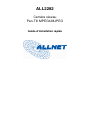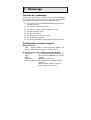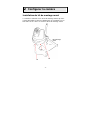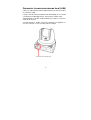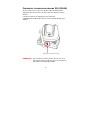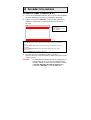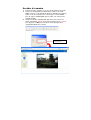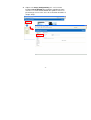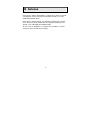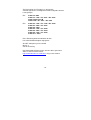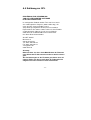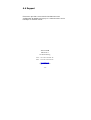ALL2282
Caméra réseau
Pan-Tilt MPEG4/MJPEG
Guide d’installation rapide

- 1 -
1
Démarrage
Contenu de l’emballage
Vérifiez avec attention les éléments contenus dans l’emballage.
Vous devez avoir ce qui suit. Si un des éléments est manquant
ou endommagé, contactez votre revendeur local agréé.
Une caméra de réseau MPEG4/MJPEG à mouvement
horizontal-vertical
Un adaptateur d'alimentation DC
Une antenne externe (pour le modèle sans fil)
Un kit de montage mural
Un connecteur GPIO
Un câble Ethernet (de type RJ-45)
Un CD-ROM d’installation
Un Guide d’installation rapide (Quick Installation Guide)
Configuration système requise
Mise en réseau
LAN: Ethernet 10Base-T ou Fast Ethernet 100Base-TX
WLAN: IEEE 802.11b/g (pour le modèle sans fil)
Accéder à la caméra à l’aide d’un navigateur Web
Plate-forme: Microsoft® Windows® 2000/XP/Vista
CPU: Intel Pentium III 800MHz ou supérieur
RAM: 512MB
Résolution: 800x600 ou supérieure
Interface utilisateur: Microsoft® Internet Explorer 6.0 ou
supérieur
Mozilla Firefox 2.00 ou supérieur
Apple Safari 2 ou supérieur

- 2 -
2
Configurer la caméra
Installation du kit de montage mural
La caméra est fournie avec un kit de montage mural, qui vous
permet d'installer la caméra n'importe où en la montant sur les
trois trous de vis situés sur la base du kit de montage mural.
Kit de montage
mural
Vis
Vis
Vis

- 3 -
Connecter la caméra au réseau local (LAN)
Utilisez le câble Ethernet fourni pour brancher la caméra à votre
réseau local (LAN).
Lorsque vous branchez l’adaptateur d’alimentation ac, la caméra
est alimentée automatiquement. Vous pouvez vérifier l’état
d’alimentation via la DEL d’alimentation qui se trouve sur la face
avant de la caméra.
Une fois branchée, la DEL Link (Lien) commence à clignoter en
vert et la caméra se met en veille prête à l'emploi.
Connexion du câble Ethernet

- 4 -
Connecter la caméra au réseau Wifi (WLAN)
Si vous utilisez un réseau sans fil dans votre environnement
applicatif, vous devez fixer sur votre caméra l’antenne externe
fournie.
Lorsque la caméra est alimentée, elle recherche
automatiquement tout point d’accès avec le SSID “default” (par
défaut).
REMARQUE
Si la caméra ne trouve pas de réseau sans fil, il
vous faut installer la caméra sur le réseau local et
procéder au paramétrage WLAN.
Connexion de l’antenne externe

- 5 -
3
Accéder à la caméra
Utiliser IPFinder (Trouveur d'IP)
1. Insérez le CD-ROM d’installation dans le lecteur de CD-ROM
de votre ordinateur pour initier le programme Auto-Run.
2. Cliquez sur l’élément IPFinder (Trouveur d’IP) pour lancer
l'utilitaire. Le panneau de commande apparaît comme ci-
dessous.
3. Une fois que vous avez obtenu l’adresse IP de la
caméra, lancez le navigateur Web ou UltraView pour accéder
à votre caméra.
ASTUCE Le CD-ROM d’installation fournit un programme de
configuration qui vous permet d'installer IPFinder
sur votre ordinateur. Pour installer IPFinder, cliquez
sur Install Software (Installer le logiciel) puis
sélectionnez IPFinder sur l’écran Auto-Run.
Affiche la(les) caméra(s)
connectée(s).
Double clicquez sur pour
relier la Caméra
.
Cliquer sur
Link
(Lien) afin de connecter la caméra sélectionnée
Cliquer About (A Propos) afin d'obtenir les informations relatives à la Version de
IPFinder
Cliquez sur Search (Rechercher) pour trouver l’adresse IP de la (des) caméra(s)
connectée(s).
Cliquez sur Change IP (Modifier IP) pour modifier l’adresse IP de la caméra
sélectionnée.
Cliquez sur
Exit
(Quitter)
pour fermer l’utilitaire
.

- 6 -
Accéder à la caméra
1. Connectez votre caméra à un réseau (ou directement à un PC).
2. Puisque la configuration par défaut de la caméra a le mode
DHCP activé, il est recommandé de lancer IPFinder pour trouver
l’adresse IP qui est allouée à la caméra par le serveur DHCP,
puis de cliquer sur Link (Lier) pour accéder à la caméra via le
navigateur Web.
3.
Lorsque la fenêtre d’identification apparaît, saisissez le User
name (l’identifiant) (admin) et password (mot de passe) (admin)
puis appuyez sur OK pour accéder à l’écran principal de la
configuration Web de la caméra.
Saisissez l’identifiant et
le mot de passe.

- 7 -
4. Cliquez sur Setup (Configuration) puis sur l’assistant
intelligent Smart Wizard pour configurer rapidement votre
caméra. L’assistant Smart Wizard vous guide à travers les
paramétrages nécessaires avec des instructions détaillées à
chaque étape.

- 8 -
4
Astuces
Pour de plus amples informations, veuillez vous référer au Guide
d’installation avancé (Advanced Installation Guide) sur le CD-
ROM d’installation fourni.
Pour de plus amples détails sur l’utilisation d’UltraView, veuillez
vous référer au Guide d’utilisation des logiciels (Software User
Guide) sur le CD-ROM d’installation fourni.
Si vous avez un problème au sujet du (des) produit(s), veuillez
contacter votre revendeur local agréé.

- 9 -
A.4 CE-certification
Germering, den 17.06.08
CE-Kennzeichnung und EG-Konformitätserklärung
Für das folgend bezeichnete Erzeugnis
ALL2282 Pan & Tilt Wireless MPEG4/MJPEG Network Camera
Dieses Gerät erfüllt die Anforderungen der EU-
Richtlinie:
89/336/EG Richtlinie des Rates zur Angleichung
der Rechtsvorschriften der Mitgliedstaaten über die
elektromagnetische Verträglichkeit und die gegenseitige
Anerkennung ihrer Konformität.
Die Konformität mit der o.a. Richtlinie wird durch das CE-Zeichen
auf dem Gerät bestätigt.
EG Konformitätserklärung
Wird hiermit bestätigt, dass die ALL2282 Wireless
MPEG4/MJPEG Network Camera den Anforderungen entspricht,
die in der Richtlinie des Rates zur Angleichung der
Rechtsvorschriften der Mitgliedstaaten über die
elektromagnetische Verträglichkeit (1989/336/EG) festgelegt sind.

- 10 -
Zur Beurteilung des Erzeugnisses hinsichtlich
elektromagnetischer Verträglichkeit wurden folgende Normen
herangezogen:
EN: 61000-3-2:2006
61000-3-3: 1995 + A1: 2001 + A2: 2005
55022: 2006, Class B
55024:1998 + A1: 2001 + A2: 2003
IEC: 61000-4-2: 1995 + A1: 1998 + A2: 2000
61000-4-3: 2002 + A1: 2002
61000-4-4: 2004
61000-4-5: 1995 + A1: 2000
61000-4-6: 2003 + A1: 2004
61000-4-8: 1993 + A1: 2000
61000-4-11: 2004
Diese Erklärung wird verantwortlich für den
Hersteller/Bevollmächtigten abgegeben:
ALLNET Computersysteme GmbH
Maistr. 2
82110 Germering
Die Konformitätserklärung kann unter der oben genannten
Adresse oder im Internet unter
http://www.allnet.de/ce-certificates/ eingesehen werden.

- 11 -
A.5 Erklärung zur GPL
ERKLÄRUNG ZUR VERWENDUNG
VON GPL-LIZENSIERTER SOFTWARE
IN ALLNET-PRODUKTEN
Im vorliegenden Produkt wurden Teile von Linux sowie
des netfilter/iptables Projektes (www.netfilter.org), die
unter der GPL (General Public Licence,
(http://www.gnu.org/home.de.html) lizensiert wurden,
implementiert. Den Source Code, welcher in dem Produkt
verwendet wurde, können Sie auf unserer Website
www.allnet.de im Downloadbereich herunterladen.
Ihre Allnet Deutschland GmbH
ALLNET GmbH
Maistraße 2
82110 Germering
Tel.: 089 / 894 222 22
Fax: 089 / 894 222 33
www.allnet.de
Achtung:
Bitte beachten sie, dass durch Modifikation der Firmware
eines Allnet-Geräts die Garantie auf dieses Gerät verloren
geht.
Alle Veränderungen an der Firmware geschehen also auf
eigenes Risiko, da dieses Gerät dann im Fehlerfall nicht
umgetauscht oder sonstwie ersetzt werden kann.

- 12 -
A.6 Support
Pour toutes questions concernant le fonctionnement ou
configuration du produit,n´hésitez pas à contacter notre service
technique au numéro suivant :
Allnet GmbH
Maistraße 2
82110 Germering
Tel.: + 49 / 89 / 894 222 15
Fax.: + 49 / 89 / 894 222 33
www.allnet.de
-
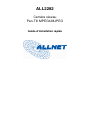 1
1
-
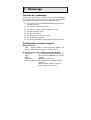 2
2
-
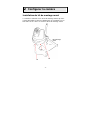 3
3
-
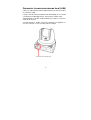 4
4
-
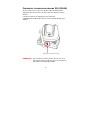 5
5
-
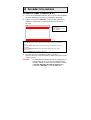 6
6
-
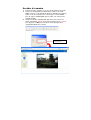 7
7
-
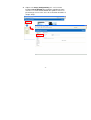 8
8
-
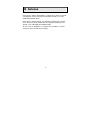 9
9
-
 10
10
-
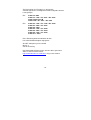 11
11
-
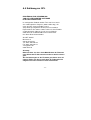 12
12
-
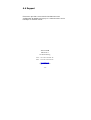 13
13
in anderen Sprachen
- français: Allnet ALL2282 Le manuel du propriétaire
Verwandte Artikel
-
Allnet ALL2282 Benutzerhandbuch
-
Allnet ALL168200 Bedienungsanleitung
-
Allnet ALLSPOT Bedienungsanleitung
-
Allnet ALL1682 Bedienungsanleitung
-
Allnet ALL2282 Bedienungsanleitung
-
Allnet ALL2282 Bedienungsanleitung
-
Allnet ALL1685 Bedienungsanleitung
-
Allnet ALL1692 Bedienungsanleitung
-
Allnet ALL0333CJ Benutzerhandbuch
-
Allnet ALL0486 Bedienungsanleitung